下面请跟着图老师小编一起来了解下ps五种模糊效果,精心挑选的内容希望大家喜欢,不要忘记点个赞哦!
【 tulaoshi.com - PS 】
聊到Photoshop的模糊效果,如果你仅仅局限于加块毛玻璃那样简单的模糊,就有点外行了。模糊是我们加工素材的一大利器,在模糊之上能玩出的花样太多。今天飞屋睿UIdesign为大家推荐五款最佳模糊效果工具,希望它们能帮你走上探索之路。
一、移轴模糊
让图像达到玩具城效果,需要用到的就是移轴模糊。这种模糊效果可以让图片的前景保持清晰而模糊图片的背景。


二、高斯模糊
(本文来源于图老师网站,更多请访问https://www.tulaoshi.com/ps/)这个模糊效果可以让人仿佛透过一种半透明的介质来看整张图片,使图片失去焦点。而它的使用技巧可以让图片变得更为温暖明亮,那就是复制粘贴新的一层,运用高斯模糊后再将图层改为滤色。

三、路径模糊
(本文来源于图老师网站,更多请访问https://www.tulaoshi.com/ps/)这恐怕是最具梦幻感的模糊工具了,任何角度,任何形态都能根据实际需要进行塑造。特别是像有人在冲浪或一辆火车这样的照片最需要就是这TuLaoShi.com样的动态的修饰模糊效果,让画面更具动感。

四、场景模糊
场景模糊是一个非常好的后期制作焦外虚化效果的工具。只要将焦点部分复制在原有图层的上方,然后再在原有图层焦点部分使用内容识别的填充后,就可以运用场景模糊,制作非常自然的虚化背景。

五、旋转模糊
径向模糊也许就能达到旋转模糊的效果,但我只能说是部分达到。旋转模糊工具显然要精确得多。把它与路径模糊工具一起结合使用,还能做出类似梵高的画作那样超现实的场景。
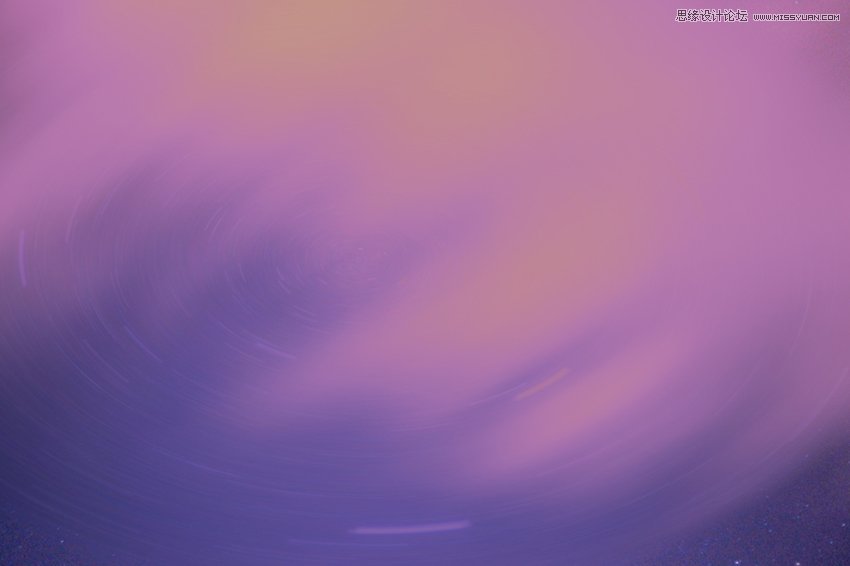
来源:https://www.tulaoshi.com/n/20160405/2126544.html